Коригирайте обаждането на Facebook Messenger, което приключва незабавно – TechCult
Miscellanea / / May 03, 2023
Вашите обаждания във Facebook Messenger приключват ли веднага? Това може да бъде утежняващо, тъй като прекъсва разговорите ви с приятели и семейство. Ако не можете да определите защо това се случва, не се притеснявайте! В днешната статия ще ви насочим относно възможните причини зад този проблем и ще коригираме проблема с прекъсването на повикването на Messenger след 2 минути 40 секунди.

Съдържание
Как да коригирате обаждането на Facebook Messenger, което приключва незабавно
По-нататък в статията ще научим как да коригираме грешката. Първата стъпка за отстраняване на всеки проблем е да разберете какво го е причинило и след това да го поправите. Като начало, нека разгледаме защо приложение, предназначено за комуникация, задейства такава пречка за комуникация.
Бърз отговор
Опитайте да актуализирате приложението Facebook Messenger, като следвате стъпките по-долу:
1. Отворете Google Play Store ап.
2. Търся Messenger ап.
3. Натисни Актуализация опция за инсталиране на най-новата версия.
Защо обажданията на Facebook Messenger приключват незабавно?
Това са няколко потенциални причини, поради които трябва да се сблъскате с проблеми при свързването с един от вашите контакти в Messenger чрез обаждане.
- Лоша интернет връзка
- Проблеми със сървъра
- Остаряло приложение
- Забранен достъп до микрофона
- Получателят е зает с друго повикване
- Получаващото устройство е изключено
- Получателят не е инсталирал приложението Messenger
- Получателят Ви блокира
- Повредени файлове
- DND активен на устройството на получателя
Забележка: Устройствата с Android нямат едни и същи опции за настройки и варират от производител до производител, уверете се, че настройките са правилни, преди да промените някоя. Бяха изпробвани следните методи Samsung S20FE 5G (Android 13 One UI 5.1).
Метод 1: Отстраняване на проблеми с интернет връзката
Основният виновник, който създава такава грешка в дадено приложение, е лошата връзка с интернет, която може да бъде съживена до по-добри условия за отстраняване на проблема. В противен случай качеството на обаждането няма да бъде оптимално и обаждането на Messenger прекъсне след 2 минути 40 секунди. Да се отстраняване на проблеми с интернет връзката на Android Прочетете нашето ръководство.

Метод 2: Изчакайте времето за работа на сървъра
Когато някаква форма на несъответствие води до проблеми със сървърите на Facebook Messenger, в такива случаи потребителят не може да направи нищо. Такива грешки не се генерират от потребителя и можете да изчакате, докато компанията поправи своя сървър и той се върне в нормалното си състояние. Проверете IsItDownRightNow за всякакви такива данни. Ако сървърите изпитват несъответствия в този момент, изчакайте, докато бъдат възстановени.

Метод 3: Изчакайте, докато грешката бъде поправена
Често това може да е грешка в приложението, която не може да бъде коригирана от потребителите чрез отстраняване на неизправности. Когато огромен брой потребители съобщават за оплаквания относно проблема с незабавното приключване на обаждането на Facebook Messenger, разработчиците работят, за да предоставят актуализация, за да коригират грешката. Така че, преди да опитате някой от методите за отстраняване на неизправности, проверете за официално изявление от Facebook Официалният Twitter на Facebook или на Meta Newsroom Twitter манипулатор. Ако има такава актуализация от официалния екип, моля, изчакайте, докато бъде изпратена актуализация.

Прочетете също: Коригирайте грешката в мрежата, изчакваща Facebook Messenger
Метод 4: Влезте отново в Messenger
Понякога самото приложение Messenger се проваля и задейства грешката, причиняваща прекъсване на повикването на Facebook Messenger след 2 минути 40 секунди поради неправилно влизане от потребителя или възможна неизправност в приложението себе си. При такива сценарии трябва да излезете от самото приложение и да влезете отново.
1. Стартирайте Messenger приложение на вашия смартфон.
2. Докоснете икона с три хоризонтални линии (хамбургер). в горния ляв ъгъл.

3. Докоснете икона на зъбно колело за да влезете в настройките.
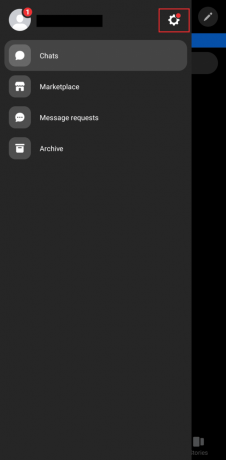
4. Плъзнете надолу и докоснете Настройки на акаунта.

5. В новия прозорец докоснете Сигурност и влизане.
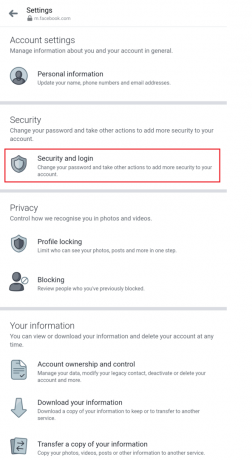
6. Намерете вашето устройство и натиснете три вертикални точки до него.
7. Изберете Излез от профила си опция.

8. Сега на началната страница, добавете вашите идентификационни данни и Влизам отново към Facebook Messenger.
Метод 5: Актуализирайте приложението Facebook Messenger
За да разрешите технически проблем в текущата версия на приложението Messenger, което използвате, ще трябва да актуализирате приложението. Разработчиците често коригират такива грешки с актуализация. Ако има налична актуализация за приложението Facebook Messenger, инсталирайте я. Можете да прочетете нашето ръководство на как да актуализирате приложения за Android за да актуализирате приложението Messenger на вашия смартфон с Android.

Метод 6: Изчистете данните от кеша на приложението
Когато потребител изтегли и започне да използва приложение, то автоматично започва да създава кеш файлове или временни файлове с всяка дейност. Тези временни файлове заемат място на устройството на потребителите и бавно запълват капацитета за съхранение. Изчистването на кеш данни може да премахне грешки от устройството. Прочетете нашето ръководство за Как да изчистите кеша на Android.
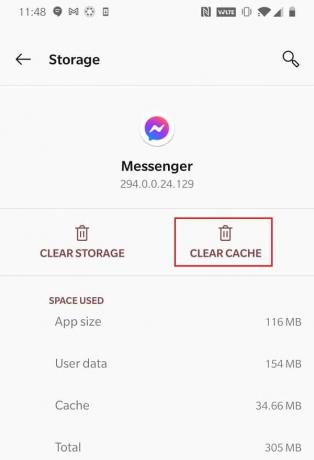
Метод 7: Разрешете достъп до микрофона
Съвсем очевидно е, че функцията за провеждане на разговор изисква устройството да използва микрофона. Много потребители обикновено имат хардуерен достъп като камера или микрофон, активиран на телефона си само за избрани приложения и деактивиран за останалите. Разрешете на приложението достъп до микрофона на устройството, за да можете да се свържете с получателя чрез повикване. Следвайте тези стъпки, за да разрешите на приложението Messenger да използва микрофона на устройството.
1. Отворете Настройки на вашето Android устройство.
2. Натисни Сигурност и поверителност.

3. Докоснете поверителност опция.
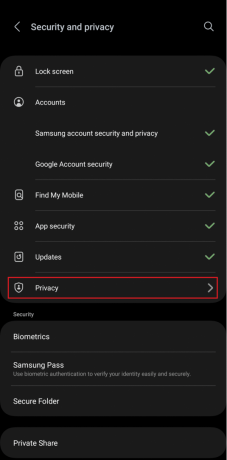
4. Сега докоснете Мениджър на разрешения.

5. Изберете Микрофон от списъка.

6. Плъзнете надолу и ако е под Не е позволено намирате Messenger приложение, докоснете го.
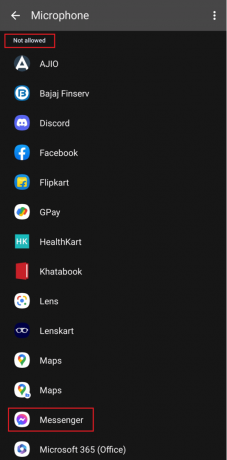
7. Избирам Разрешаване само докато използвате приложението за да разрешите на приложението достъп до микрофона на устройството.

Прочетете също:8 поправки за известията на Facebook Messenger няма да изчезнат
Метод 8: Преинсталирайте Messenger
Ако методите по-горе не коригират грешката за незабавно приключване на обаждането на Facebook Messenger за вас, това със сигурност показва, че в приложението се е задействал проблем, когато сте го инсталирали, дори когато сте го актуализирали. Препоръчително е да деинсталирате приложението веднъж и да го инсталирате отново на устройството. Това гарантира отново оптимизиране на приложението и файловете за правилно изтегляне, което го прави без проблеми.
1. Отворете Настройки на телефона.
2. Натисни Приложения.

3. Плъзнете до Messenger приложение и го докоснете.
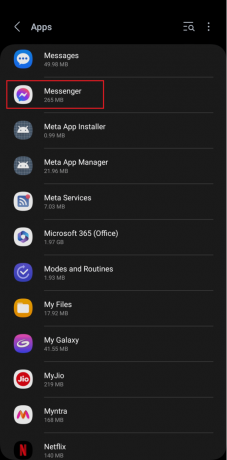
4. Натисни Деинсталиране.
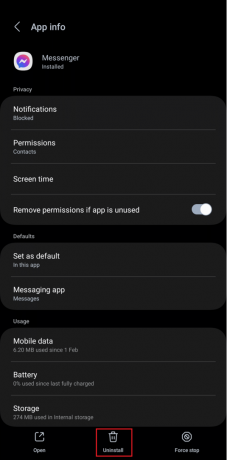
5. Преинсталирайте от Google Play Store.

6. Влизам към вашия акаунт в Messenger и проверете дали проблемът е разрешен.
Метод 9: Свържете се с екипа за поддръжка на Facebook
И накрая, ако нито един от методите не работи за вас при коригиране на грешката и дори след пълно деинсталиране и преинсталиране на приложението, прекъсването на повикването на Messenger след 2 минути 40 секунди грешка продължава да съществува, трябва да се свържете към Поддръжка на Facebook Messenger екип. Те може да ви осигурят експертна помощ, от която се нуждаете, за да коригирате това на вашето устройство или всяка актуализация, свързана с грешката.

С това завършваме статията. Надяваме се, че с помощта на това ръководство сте успели да коригирате Обаждането във Facebook Messenger приключва незабавно проблем. Ако имате някакви въпроси или предложения, не се колебайте да ги пуснете в секцията за коментари по-долу.
Илон е технически писател в TechCult. Той пише ръководства с инструкции от около 6 години и е покрил много теми. Той обича да отразява теми, свързани с Windows, Android и най-новите трикове и съвети.



